نحوه حذف اکانت یوتیوب در گوشی و کامپیوتر

حذف کانال یوتیوب ممکن است به دلایل مختلفی از جمله تغییر در استراتژی محتوا، نگرانیهای حریم خصوصی، شروع کردن از نو یا عدم نیاز به حساب کاربری یوتیوب انجام شود. آشنایی با نکات مهم و مراحل دقیق حذف کانال در یوتیوب برای افرادی که قصد انجام این کار را دارند، از اهمیت زیادی برخوردار است. حذف کانال تأثیرات دائمی روی محتوای منتشرشده، سابسکرایبرها و هیستوری های فعالیتشما میگذارد، بنابراین آگاهی از روشهای صحیح انجام این کار و درک عواقب آن برای تصمیمگیری درست ضروری خواهد بود. برای آشنایی بیشتر با فرایند حذف کانال در یوتیوب با این مقاله از افراک همراه باشید.
با حذف اکانت یوتیوب امکان بازیابی آن وجود دارد؟
زمانی که شما تصمیم به حذف اکانت یوتیوب خود میگیرید، بایستی به این نکته مهم توجه داشته باشید که این عمل نهتنها منجر به ازبینرفتن تمام ویدیوهای بارگذاریشده، نظرات، پیامها، لیستهای پخش و سابقه فعالیتهایتان میشود، بلکه یک اقدام دائمی و غیرقابل بازگشت است. به همین دلیل، در صورت حذف کانال یوتیوب امکان بازگرداندن آن وجود نخواهد داشت. با این حال، یوتیوب به کاربران این امکان را میدهد که در صورت پشیمانی، در طی ۱۴ روز پس از آغاز فرآیند حذف، اکانت یوتیوب خود را بازگردانند.
مطلب دانستنی: سادهترین روشهای محدود کردن یوتیوب برای فرزندان
لازم به ذکر است که حتی در صورت حذف دائمی کانال یوتیوب نیز امکان ارسال اعتراض به یوتیوب وجود دارد؛ اما باید به این نکته دقت کرد که روند رسیدگی به چنین اعتراضاتی میتواند زمانبر باشد و احتمال بازگشت حساب بسیار کم است.
نکات مهم پیش از حذف کانال یوتیوب
یکی از نکات کلیدی که پیش از حذف کانال خود در یوتیوب باید مدنظر قرار گیرد، از بین رفتن تمامی محتوای موجود در کانال است. در واقع، پس از انجام این اقدام نهتنها ویدیوها و شورتها، بلکه تمامی پخش زندهها، لیستهای پخش و حتی نظرات کاربران نیز از بین خواهند رفت. همچنین، باید در نظر داشته باشید که حذف کانال در یوتیوب تأثیری بر حساب گوگل شما ندارد و به عبارتی دیگر، لایکها، نظرات و پستهای شما در پلتفرمهای دیگر از بین نخواهد رفت؛ اما تمامی فعالیتهای مربوط به یوتیوب ناپدید خواهند شد. نکته دیگری که باید به آن توجه شود، از دستدادن درآمد حاصل از یوتیوب است؛ چرا که در صورت حذف کانال، تمامی فرصتهای کسب درآمد و ثبت نام در برنامههای تبلیغاتی از بین خواهد رفت.
تخمین درآمد یوتیوبرها با محاسبه گر یوتیوب افراک
برای تخمین حدودی درآمد یوتیوبرها، از ابزار محاسبهگر افراک استفاده کنید. این ابزار به شما کمک میکند تا بهراحتی درآمد ویدیوهای خود یا دیگر کانالها را بر اساس بازدید و تعامل تخمین بزنید.
چگونه کانال یوتیوب را حذف کنیم؟
در پاسخ به سوال چطور کانال یوتیوب را حذف کنیم باید بدانید که شما میتوانید اکانت یوتیوب خود را با استفاده از اپلیکیشن YouTube و وبسایت رسمی این پلتفرم در مرورگر گوگل کروم در گوشی هوشمند و کامپیوتر شخصیتان حذف کنید. در ادامه با با مراحل انجام این کار آشنا میشویم:
۱. حذف کانال یوتیوب با استفاده از اپلیکیشن YouTube
کاربران برای حذف کردن کانال از طریق اپلیکیشن YouTube روند نسبتاً سادهای را در پیش دارند که در تلفنهای هوشمند اندروید و iOS قابل انجام است.
حذف کانال یوتیوب در android
- برنامه YouTube را باز کنید.
- روی عکس پروفایل خود کلیک کنید.
- Manage your Google account را انتخاب کنید.
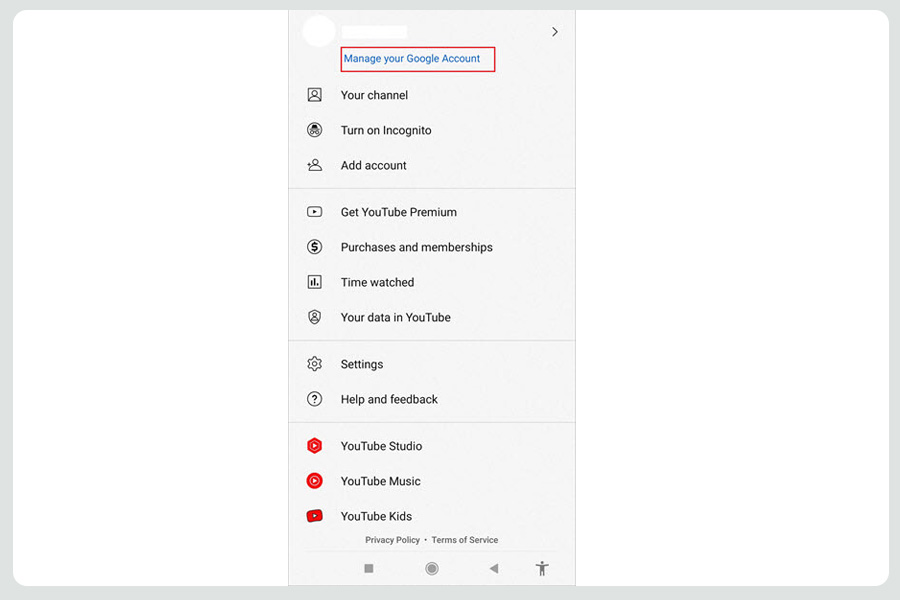
- گزینه Privacy and Personalization را انتخاب کنید.
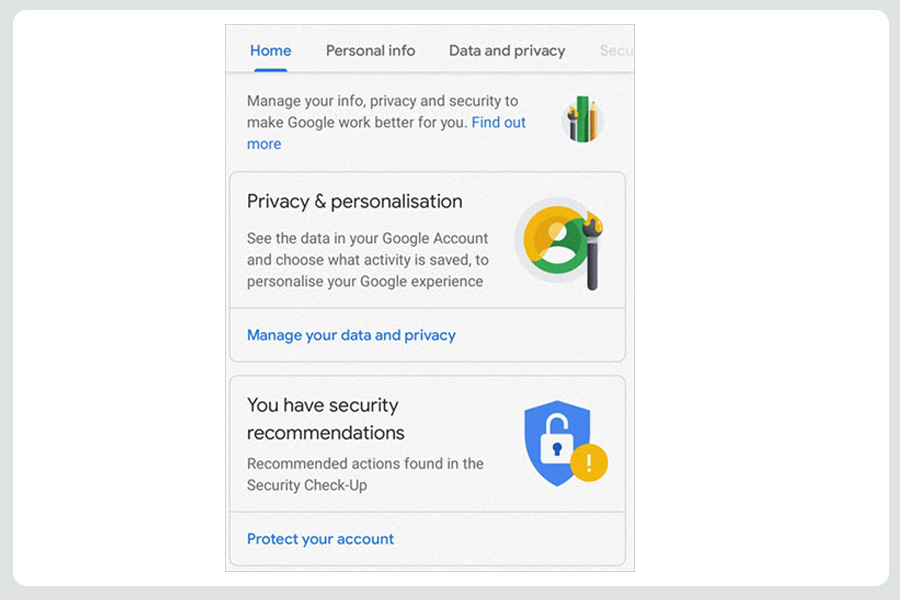
- سپس روی گزینه Delete a Google Service کلیک کنید.
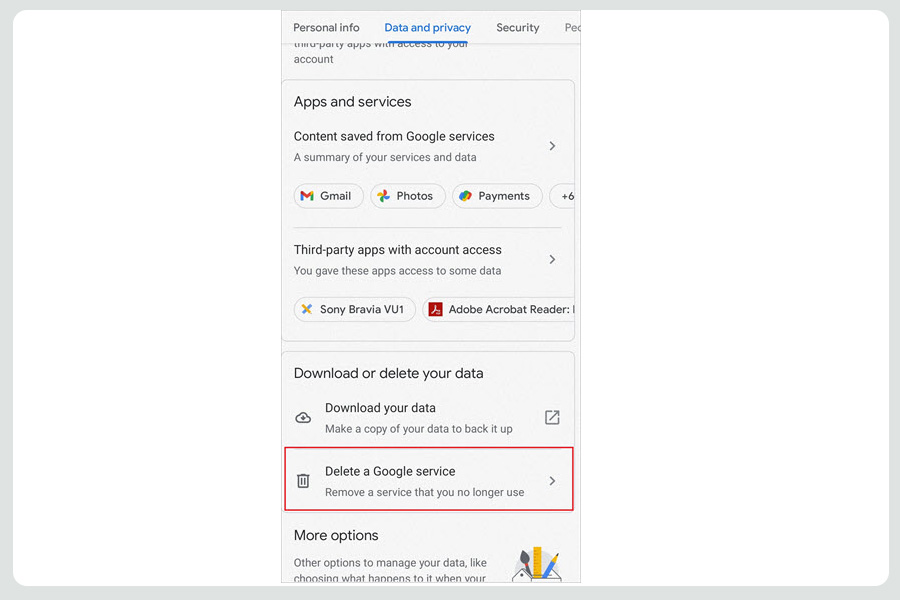
در ادامه لازم است به اکانت گوگل خود وارد شوید و رمز عبور گوگل خود را وارد کنید. سپس در صفحه بازشده که تمامی سرویسهای فعال گوگل را نمایش میدهد، باید روی نماد سطل زباله در کنار یوتیوب ضربه بزنید. در صورتی که سیستم از شما درخواست رمز عبور مجدد کرد، مجدد رمز خود را وارد کرده و ادامه دهید. در نهایت با انتخاب گزینه I want to permanently delete my content و سپس Delete my content عملیات حذف کانال یوتیوب بهطور کامل انجام خواهد شد.
هنگامی که روی حذف محتوای من کلیک کنید، تمام اطلاعات شما از آن حساب خاص پس از بازیابی از بین می رود. همیشه میتوانید انتخاب کنید که دادهها را قبل از حذف حساب YouTube خود بارگیری کنید یا فقط کانال خود را پنهان کنید.
حذف کانال یوتیوب در ios
- در ios نیز برنامه YouTube را باز کنید.
- روی عکس پروفایل خود کلیک کنید.
- Manage your Google account را انتخاب کنید.
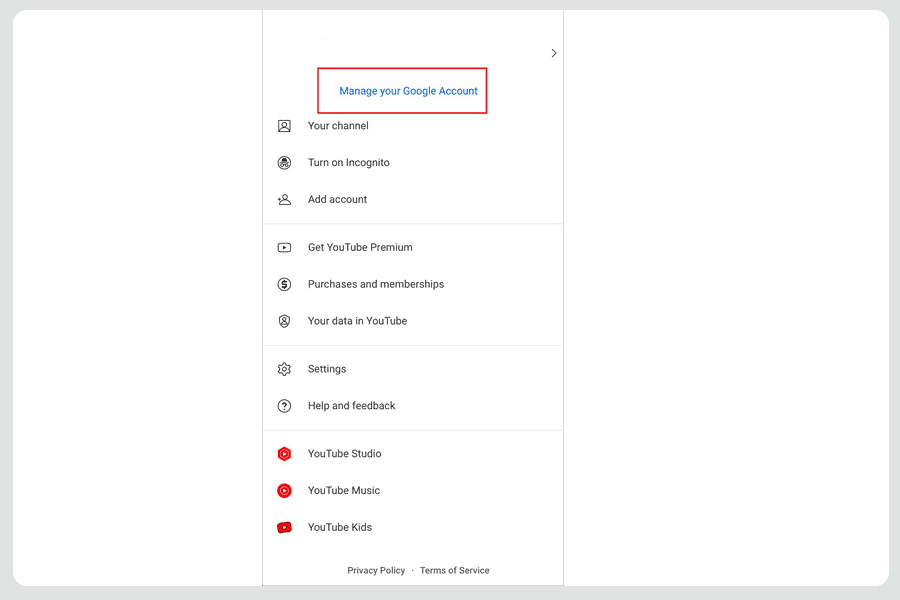
- گزینه Account Preferences option را انتخاب کنید.
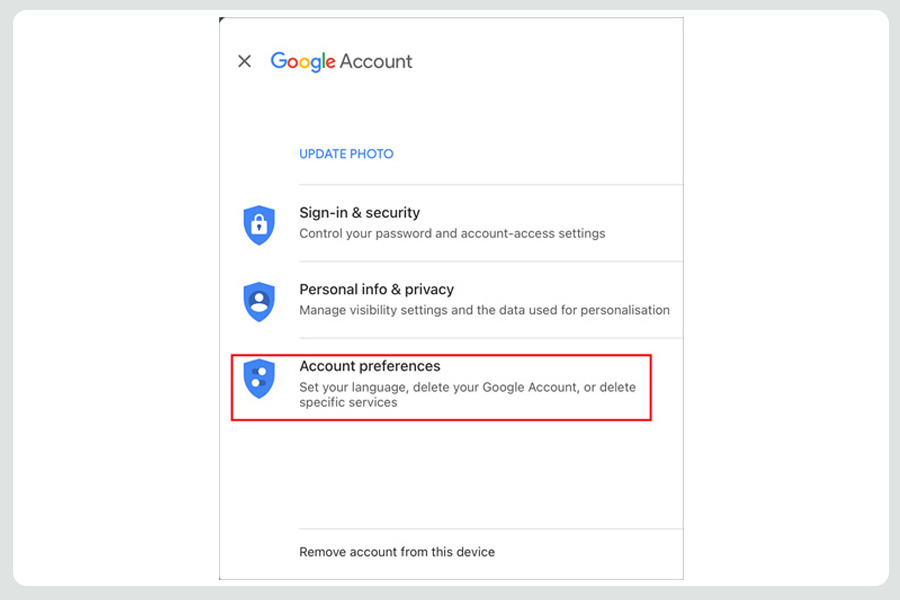
- سپس روی گزینه Delete Google Services کلیک کنید.
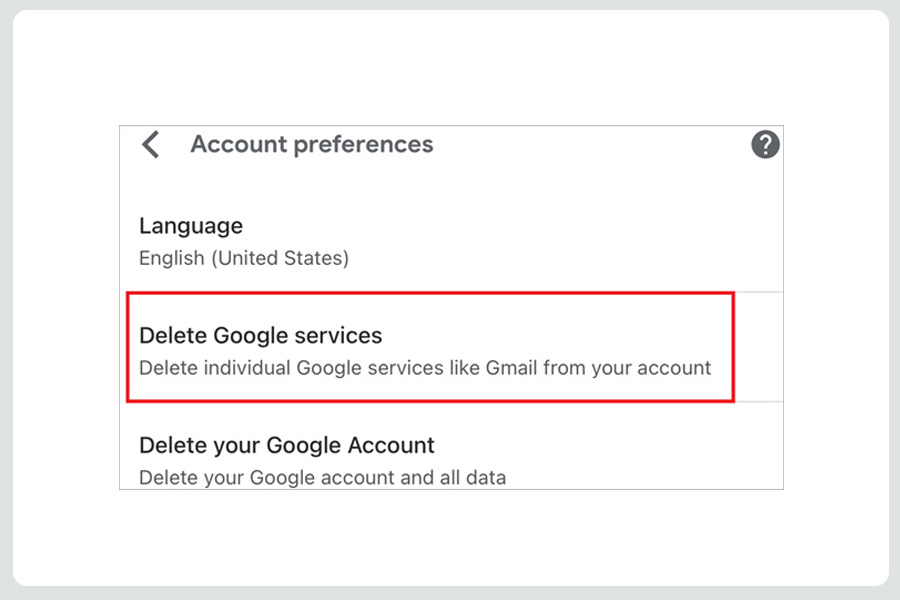
- در نهایت باید وارد اکانت گوگل خود شوید و رمز عبور گوگل خود را وارد کنید. روی نماد سطل زباله در کنار YouTube کلیک کنید. با افزودن رمز عبور تأیید کنید که شما هستید. سپس روی فلش رو به پایین در کنار I want to permanently delete my account کلیک کنید. اگ قصدتان جدی است برای حذف همیشگی، هر دو کادر را علامت بزنید و روی Delete my content کلیک کنید.
مطلب دانستنی: نحوه حذف و کات بخشی از ویدیو یوتیوب پس از انتشار
۲. حذف کردن کانال یوتیوب در کامپیوتر با مرورگر Google Chrome
- حذف کردن کانال یوتیوب نیز مانند ساخت کانال یوتیوب از طریق مرورگر وب Google Chrome نیز فرایندی مشابه و آسان با اپلیکیشن دارد. برای این منظور کاربر ابتدا باید به وبسایت YouTube مراجعه کرده و با حساب کاربری صحیح خود وارد شود. سپس روی عکس پروفایل خود کلیک کنید و گزینه setting را انتخاب کنید.
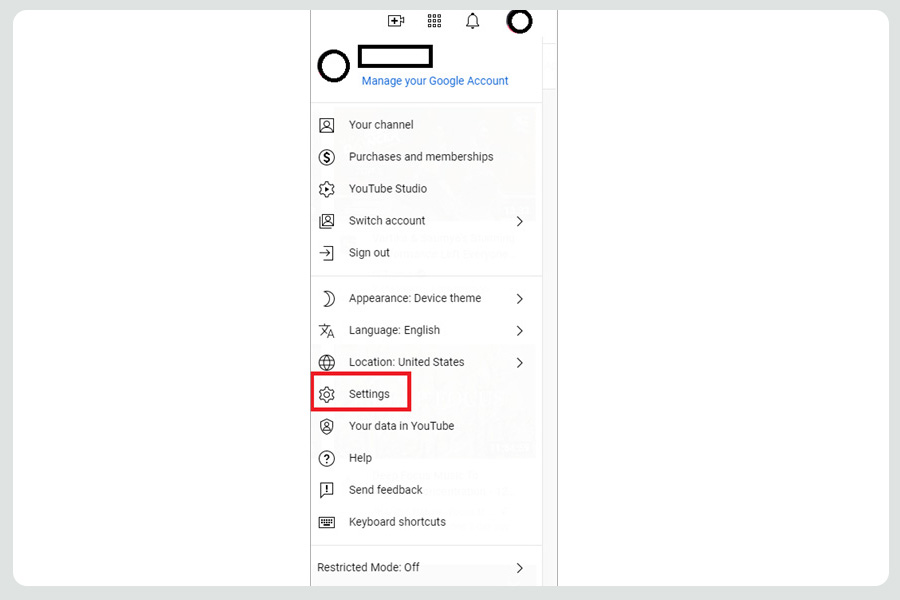
- وارد اکانت خود شوید و گزینه view account setting را انتخاب کنید.
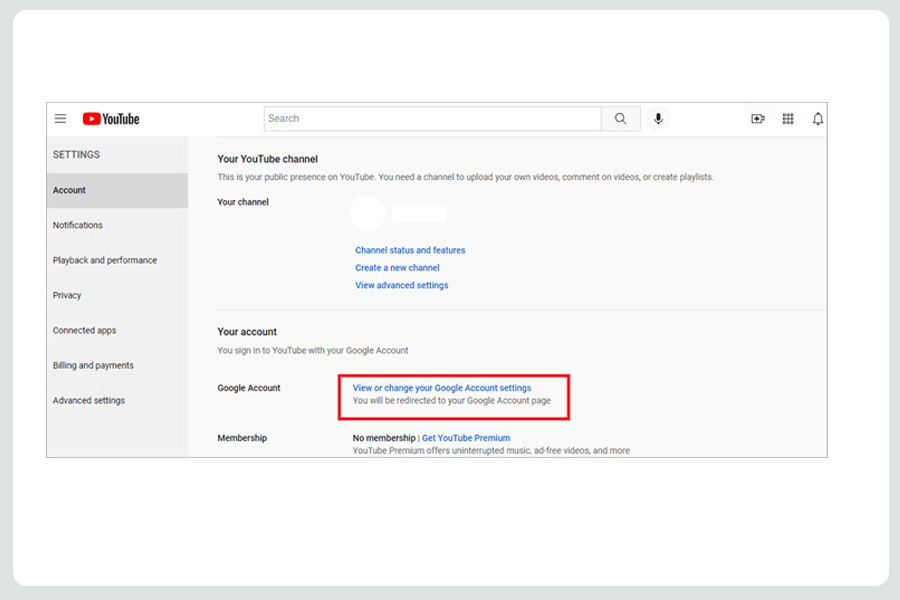
- از بخش Privacy and Personalization، روی Manage your Data and Privacy کلیک کنید.
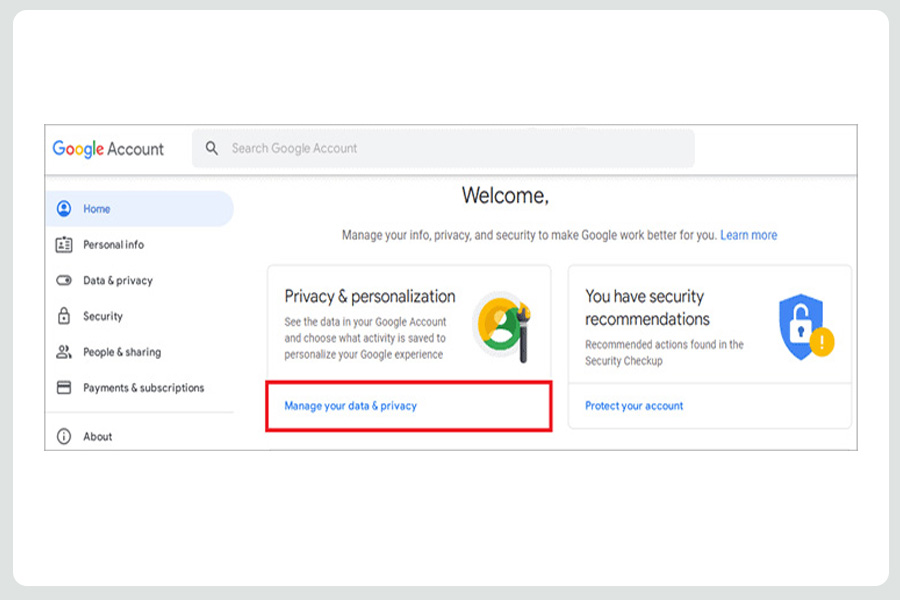
- سپس از بخش Download or delete your data، گزینه Delete a Google Service را انتخاب کنید.
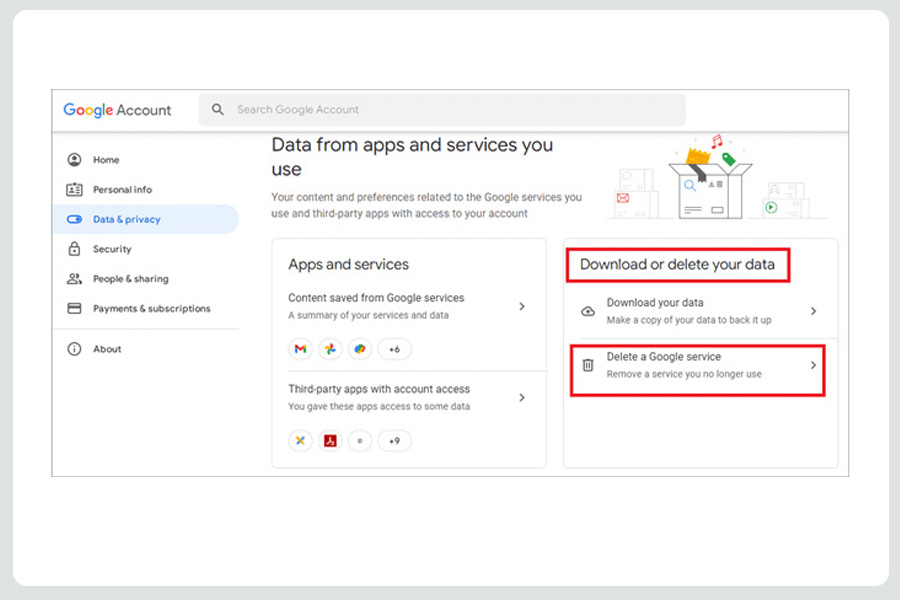
- اکنون باید وارد گوگل اکانت خود شوید تا بتوانید اکانت یوتیوب را حذف کنید.
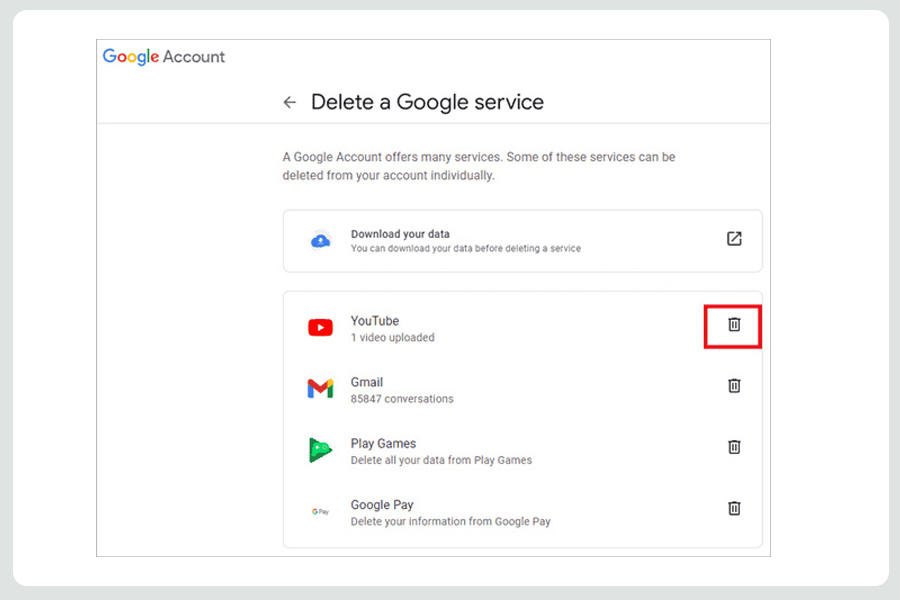
- اگر قصد دارید به طور کامل برای همیشه پاک کنید، باید هر دو گزینه را انتخاب کنید و delete my content را کلیک کنید.
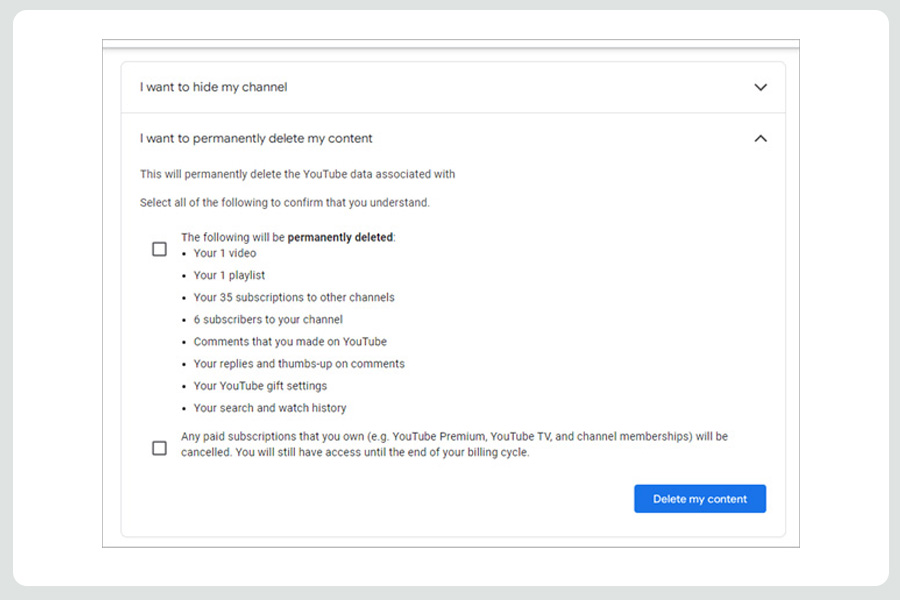
مخفی کردن کانال یوتیوب جایگزین حذف
به جای حذف کامل کانال یوتیوب میتوانید از روش پنهان کردن (Hide) کانال استفاده کنید. این روش به شما اجازه میدهد تا کانال خود را به صورت موقت از دید عموم مخفی کنید؛ بدون اینکه اطلاعات یا ویدیوهای شما پاک شوند. در ادامه میخواهیم با این روش و نحوه انجام آن بیشتر آشنا شویم:
نحوه مخفی کردن موقت کانال یوتیوب بر روی دسکتاپ
برای مخفی کردن کانال یوتیوب (اکانت یوتیوب) خود در دستگاههای دسکتاپ مراحل زیر را بادقت دنبال کنید:
- در مرحله اول از مرورگر دلخواه خود وارد Google شده و به حساب کاربری که قصد مخفیسازی آن را دارید متصل شوید.
- پس از ورود بر روی نماد پروفایل در گوشه سمت راست بالای صفحه کلیک کرده و از منوی کشویی گزینه Manage your Google Account را انتخاب کنید.
- در صفحهای که باز میشود، به بخش Data & privacy رفته و در ادامه به قسمت Download or delete your data بروید.
- در این مرحله بر روی گزینه Delete a Google Service کلیک کنید. از شما خواسته میشود که دوباره به حساب Google خود وارد شوید تا صحت اقدام شما تأیید شود.
- پس از ورود به صفحه Delete a Google service بر روی سطل زباله (trash can) در کنار YouTube کلیک کنید.
- در ادامه در قسمت Delete your content from YouTube گزینه I want to hide my content را بزنید. با انتخاب این گزینه، به جای حذف کانال یوتیوب، اطلاعات آن را از دید کاربران مخفی نگه میدارید.
- سپس از منوی کشویی، با انتخاب دو چک باکس و در نهایت گزینه Hide my channel، کانال یوتیوب خود را با موفقیت پنهان کنید.
مطلب مرتبط: آیا حذف ویدیو در یوتیوب بر مانیتایز شدن کانال تأثیر میگذارد؟
نحوه مخفی کردن موقت کانال یوتیوب از تلفن همراه
مخفی کردن کانال یوتیوب از طریق دستگاههای تلفن همراه نیز به سادگی و با دنبال کردن مراحل زیر امکانپذیر است. این روش برای کاربرانی کارآمد است که به صورت مداوم از تلفنهای هوشمند استفاده میکنند.
- در مرحله اول برنامه Google یا Gmail را بر روی دستگاه Android یا iOS خود راهاندازی کنید و سپس بر روی پروفایل خود در گوشه سمت راست بالا ضربه بزنید.
- از صفحه پایین گزینه Manage your Google Account را بزنید. در صورت داشتن چندین کانال، به کانالی بروید که میخواهید آن را مخفی کنید.
- پس از این مرحله به بخش Data & privacy رفته و سپس به قسمت Download or delete your data بروید.
- اکنون گزینه Delete a Google Service را انتخاب کنید.
- در این مرحله رمز عبور Google خود را وارد کرده و بر روی گزینه Next ضربه بزنید.
- در صفحه جدید Delete a Google service، بر روی سطل زباله در کنار YouTube کلیک کنید.
- در قسمت Remove YouTube content، گزینه I want to hide my content را بزنید تا به جای حذف کانال یوتیوب، امکان مخفی کردن آن برایتان فراهم شود.
- در نهایت، با انتخاب دو چک باکس و ضربه زدن بر روی گزینه Hide my channel، کانال یوتیوب خود را به راحتی و بدون هیچ زحمتی مخفی کنید.
فعال سازی مجدد کانال یوتیوب
برخلاف حذف کانال یوتیوب که اطلاعاتتان را برای همیشه از دسترس خارج میکند؛ امکان بازگرداندن اطلاعات کانال پس از مخفی کردن آن وجود دارد. کافی است به وبسایت یا اپلیکیشن یوتیوب رفته و به بخش ایجاد کانال مراجعه کنید. در این قسمت فرم مورد نظر را پر کرده و از انتخاب گزینههای نام تجاری یا نام دیگر خودداری کنید؛ زیرا این اقدام باعث ایجاد یک کانال جدید به جای بازیابی کانال قبلی خواهد شد. پس از تکمیل مراحل میتوانید به ویدیوها، لیستهای پخش و مدیریت ویدیوهای خود دسترسی پیدا کرده و دوباره از تجربه یوتیوب خود لذت ببرید.
سخن پایانی
آگاهی از مراحل و روشهای مختلف مدیریت حسابهای کاربری آنلاین از جمله حذف کانال یوتیوب، مخفی کردن و فعالسازی مجدد آن میتواند به شما کمک کند تا تجربه بهتری از دنیای دیجیتال داشته باشید. با درک صحیح از فرایندها و دقت در انجام مراحل میتوانید به راحتی مشکلات احتمالی را حل کرده و از امکانات این پلتفرم بهرهمند شوید. همیشه به یاد داشته باشید که دقت و آگاهی در این فرآیندها باعث جلوگیری از اشتباهات و هدررفت زمان و منابع شما میشود.
سوالات متداول
بله در هر زمان میتوانید اکانت یا کانال یوتیوب خود را به صورت دائمی حذف کنید.
بله با حذف اکانت یوتیوب، تعداد بازدید، ویدیوها و درآمد حاصل از آن ها پاک می شود.
یوتیوب تا ۱۴ روز بعد از حذف اکانت یوتیوب به شما امکان بازگردانی کانال را میدهد.
 مطلب دانستنی:
مطلب دانستنی: 

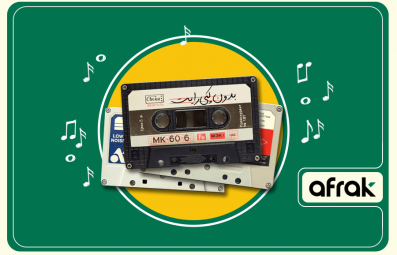
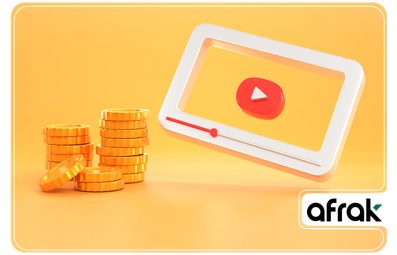
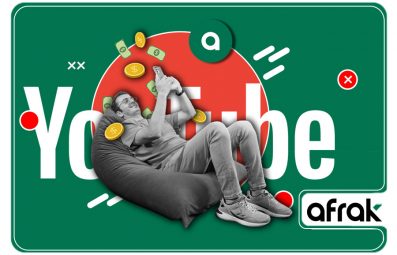

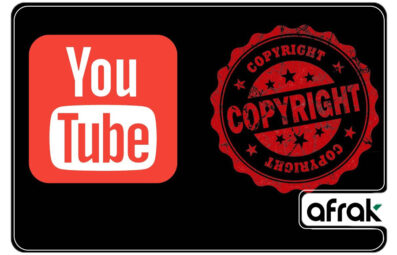
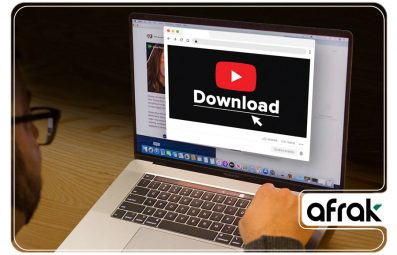
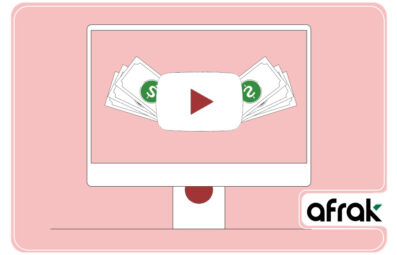
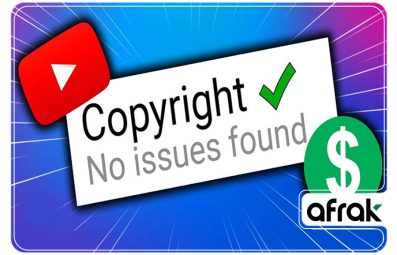
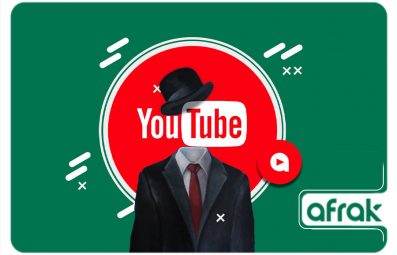
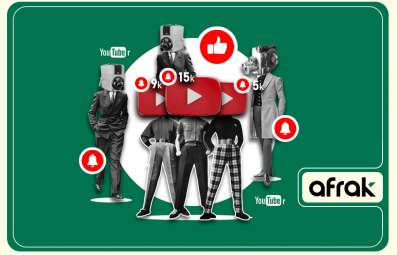
نظر کاربران
نظرات و سوالات خود را با ما مطرح کنید